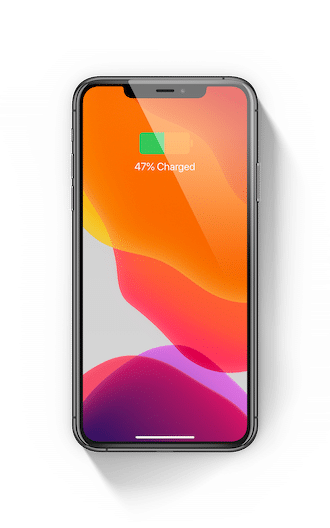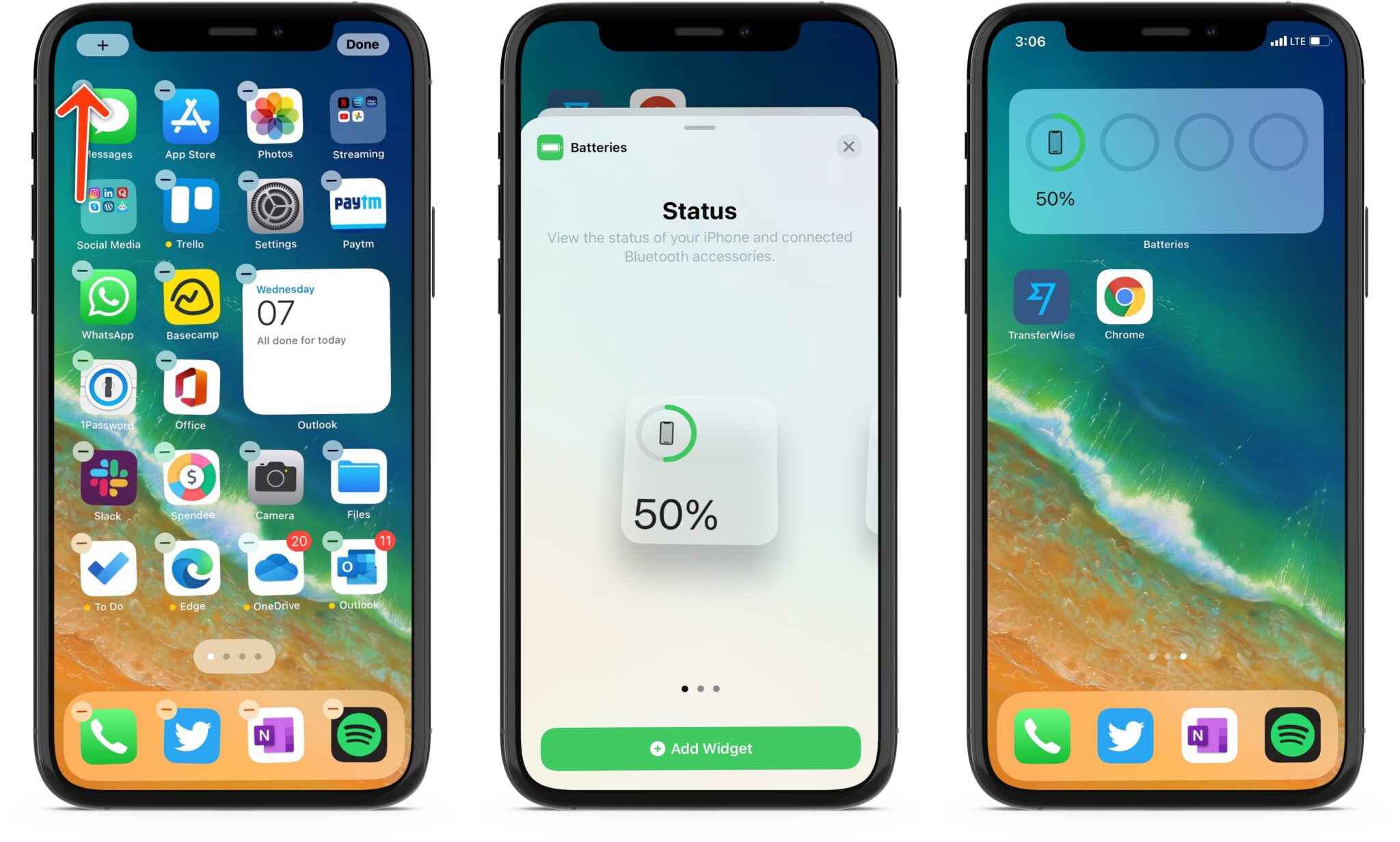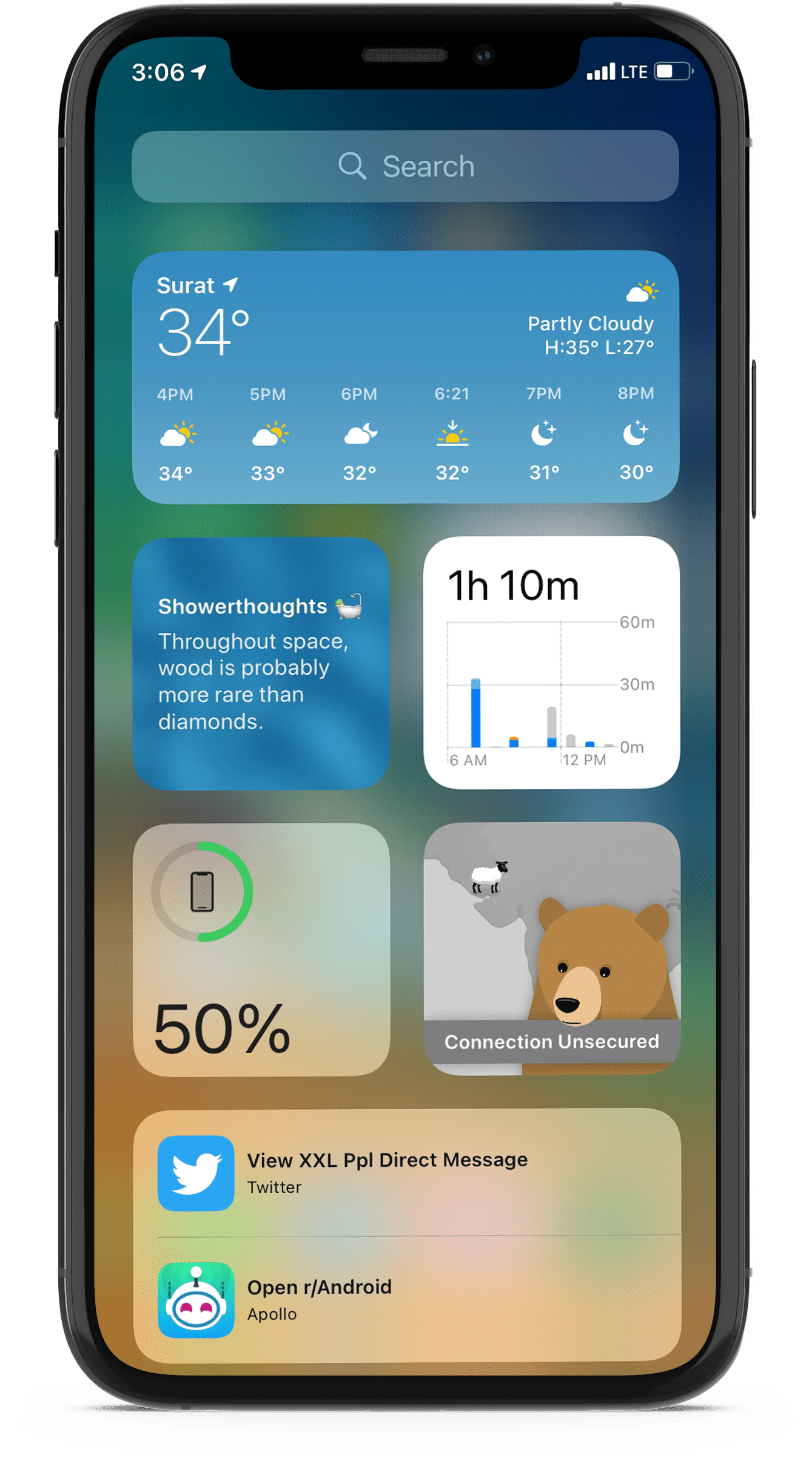- Как узнать заряд батареи в процентах на iPhone 12 и iPhone 12 Pro: все способы
- Через Пункт управления
- Быстрый способ открыть Пункт управления
- Метод с зарядкой
- С помощью Siri
- Виджет на домашнем экране
- Уровень заряда батареи на iPhone 12, 12 Pro, 11, 11 Pro, XS, XR, X в процентах: как включить – 3 способа
- Видео:
- Как узнать уровень заряда аккумулятора iPhone 12, iPhone 12 Pro, iPhone 11, iPhone 11 Pro, iPhone XS, iPhone XR, iPhone X в процентах из Пункта управления
- Как смотреть уровень заряда аккумулятора iPhone 12, iPhone 12 Pro, iPhone 11, iPhone 11 Pro, iPhone XS, iPhone XR, iPhone X в процентах на главном экране
- Как узнать уровень заряда аккумулятора iPhone 12, iPhone 12 Pro, iPhone 11, iPhone 11 Pro, iPhone XS, iPhone XR, iPhone X в процентах при помощи Siri
- Можно ли включить уровень заряда батареи в процентах на iPhone 12, iPhone 12 Pro, iPhone 11, iPhone 11 Pro, iPhone XS, iPhone XR, iPhone X на всех экранах?
- Видео по теме: Как заряжать iPhone намного быстрее: 5 полезных советов
- Как показать процент заряда батареи iPhone 13
- Как показать процент заряда батареи iPhone 13 + все современные айфоны
- Виджет батареи iOS
- Виджет в режиме просмотра «Сегодня»
- Центр управления
- Как проверить % износа батареи iPhone. Сколько у тебя?
- Battery Pro (для iOS)
- coconut Battery (для macOS)
- iBackupBot (для Windows)
- В итоге:
Как узнать заряд батареи в процентах на iPhone 12 и iPhone 12 Pro: все способы
Если вы купили или собираетесь покупать себе iPhone 12 или iPhone 12 Pro, а раньше пользовались старым iPhone 6s, iPhone 7 или iPhone 8, то вы удивитесь тому, что в статус-баре теперь не отображается процент зарядки. Работают новые модели дольше, но это не значит, что вам будет достаточно индикатора заряда в виде значка.
Если вы хотите вернуть заряд батареи в процентах в статус-бар, то у нас для вас плохие новости. Из-за «чёлки» на экране этого сделать нельзя. Тем не менее, есть несколько других способов узнать процент заряда.
Через Пункт управления
Самый простой и удобный способ узнать процент заряда аккумулятора на iPhone 12 – через Пункт управления.
Шаг 1: Проведите вниз из правого верхнего угла экрана, чтобы открыть Пункт управления.
Шаг 2: В статус-баре появится процент зарядки и значки Bluetooth и сервисов геолокации.
Это всё. Узнав процент оставшегося заряда, вы можете закрыть Пункт управления.
Быстрый способ открыть Пункт управления
Если вы не хотите каждый раз тянуться в верхний угол экрана, можете использовать функцию «Коснуться сзади» для открытия Пункта управления. Эта функция позволяет выполнять разные действия двойным и тройным касанием задней панели iPhone.
«Коснуться сзади» — одна из лучших функций iOS 14. Вы можете открывать приложения и выполнять различные действия касанием смартфона. К примеру, можно увеличить или уменьшить громкость, сделать скриншот, активировать Siri, пролистать страницу вверх или вниз и др. Также можно касанием открывать Пункт управления.
Вот как настроить функцию:
Шаг 1: Откройте приложение Настройки на iPhone.
Шаг 2: Пролистайте до пункта Универсальный доступ.
Шаг 3: Здесь выберите пункт Касание.
Шаг 4: Выберите опцию Коснуться сзади.
Шаг 5: Здесь будет два варианта: Двойное касание и Тройное касание.
Шаг 6: Выберите пункт Двойное касание и из списка выберите Пункт управления.
Теперь, когда вы захотите узнать процент оставшейся зарядки, просто дважды коснитесь задней панели своего iPhone. Это откроет Пункт управления. Также можете настроить действие для тройного касания.
Кроме того, функцию можно использовать не только на домашнем экране или экране блокировки. Вы можете использовать касания в любом приложении. Функция работает даже с чехлом, по крайней мере с силиконовым. Если у вас кожаный или толстый чехол, то функция может срабатывать не всегда.
Метод с зарядкой
Если рядом с вами зарядка от iPhone, вы можете подключить к ней смартфон. На экране отобразится заряд аккумулятора в процентах. Способ не идеальный, но иногда будет удобным.
С помощью Siri
Вы также можете спросить про процент заряда у Siri. Активируйте персонального помощника и спросите его о текущем уровне зарядки на iPhone. Siri назовёт процент оставшегося заряда.
Виджет на домашнем экране
До iOS 14 поддержка виджетов на iPhone была ограничена – их нельзя было добавлять на домашний экран. С выходом iOS 14 это изменилось.
Вы можете добавить виджет аккумулятора прямо на домашний экран своего смартфона, чтобы процент заряда всегда был виден. Вот как это сделать:
Шаг 1: Разблокируйте свой iPhone и откройте домашний экран.
Шаг 2: Зажмите иконку или пустое место на экране.
Шаг 3: Откроется режим редактирования домашнего экрана.
Шаг 4: Нажмите значок «+» в левом верхнем углу.
Шаг 5: Откроется панель с добавлением виджетов.
Шаг 6: Выберите виджет аккумулятора, чтобы добавить его на домашний экран.
Шаг 7: Будет предложено три разных размера для виджета: маленький, средний и большой.
Шаг 8: Нажмите «Добавить виджет» внизу экрана.
Также можно добавить этот виджет на экран «Сегодня». Его тоже нужно зажать, а затем нажать значок «+» в левом верхнем углу экрана. Процесс добавления виджета будет таким же.
Вы можете зажать добавленный виджет, чтобы передвинуть его в другое место.
Если у вас не стоит джейлбрейк, то вы не можете вернуть процент заряда в статус-бар, как было раньше. Возможно, когда-нибудь это изменится.
Источник
Уровень заряда батареи на iPhone 12, 12 Pro, 11, 11 Pro, XS, XR, X в процентах: как включить – 3 способа
Узнать уровень заряда аккумулятора на всех старых моделях iPhone очень просто, достаточно зайти в «Настройки» → «Аккумулятор» и включить опцию «Заряд в процентах».
Видео:
Однако в смартфонах Apple, оснащенных системой камер TrueDepth (iPhone 12, 12 Pro, 11, iPhone 11 Pro, iPhone X, iPhone XS и iPhone XR) такая опция отсутствует. Значит ли это, что узнать уровень заряда батареи в новых флагманах невозможно? Вовсе нет.
Несмотря на отсутствие соответствующей опции в «Настройках», узнать, сколько осталось заряда в процентах, по-прежнему можно.
Как узнать уровень заряда аккумулятора iPhone 12, iPhone 12 Pro, iPhone 11, iPhone 11 Pro, iPhone XS, iPhone XR, iPhone X в процентах из Пункта управления
1. Прикоснитесь пальцем к правому «ушку» вверху экрана, где расположен индикатор батареи.
2. Проведите пальцем вниз, вызвав «Пункт управления».
3. В правом верхнем углу появится иконка с указанием заряда батареи в процентах.
4. Проведите пальцем вверх по экрану, закрыв «Пункт управления».
Конечно, этот способ занимает некоторое время, в отличие от других iPhone, где проценты всегда видны на экране.
Как смотреть уровень заряда аккумулятора iPhone 12, iPhone 12 Pro, iPhone 11, iPhone 11 Pro, iPhone XS, iPhone XR, iPhone X в процентах на главном экране
1. Нажмите и удерживайте палец на свободном месте главного экрана iPhone.
2. Нажмите на появившуюся кнопку «+» в левом верхнем углу.
3. Пролистайте экран виджетов в самый низ и выберите Элементы питания.
4. Выберите вид отображения виджета и нажмите Добавить виджет.
5. Переместите виджет в необходимое место на экране и нажмите Готово в правом верхнем углу главного экрана для применения настроек.
Как узнать уровень заряда аккумулятора iPhone 12, iPhone 12 Pro, iPhone 11, iPhone 11 Pro, iPhone XS, iPhone XR, iPhone X в процентах при помощи Siri
Вызовите персонального ассистента Siri и произнесите, например, «Какой заряд у Айфона?», после чего вы получите ответ заряда iPhone в процентах.
Можно ли включить уровень заряда батареи в процентах на iPhone 12, iPhone 12 Pro, iPhone 11, iPhone 11 Pro, iPhone XS, iPhone XR, iPhone X на всех экранах?
К сожалению, нет – «ушки» в iPhone, оснащенных сканером Face ID не оставляют места для отображения процентов. Можно привести множество других аргументов, но это не изменит тот факт, что люди привыкли всегда видеть на своем экране уровень заряда аккумулятора в процентах, хотя бы опционально. Отсутствие такой возможности вызывает у многих владельцев iPhone дискомфорт.
Видео по теме: Как заряжать iPhone намного быстрее: 5 полезных советов
Источник
Как показать процент заряда батареи iPhone 13
Заметили, что ваш iPhone 13 (iPhone 12 до X тоже) не показывает процент заряда батареи в строке состояния? Прочтите четыре способа показать процент заряда батареи iPhone 13.
Многие надеялись, что из-за того, что вырез в линейке iPhone 13 будет немного меньше, Apple вернет процент заряда батареи в строку состояния. Как оказалось, этого не произошло, но есть несколько простых способов получить к нему доступ на вашем iPhone — даже навсегда.
Вот лучшие способы показать процент заряда батареи iPhone 13: от виджета батареи на главном экране или из представления «Сегодня» до Центра управления и Siri.
Как показать процент заряда батареи iPhone 13 + все современные айфоны
Виджет батареи iOS
Самый простой способ всегда иметь доступный процент заряда батареи — это использовать виджет батареи на главном экране или на другой странице приложения. Нажмите и удерживайте пустую область на главном экране, затем нажмите + в верхнем левом углу. Проведите пальцем вниз и нажмите Выбор батареи. виджет состояния средних или больших батарей
Виджет в режиме просмотра «Сегодня»
На главном экране проведите пальцем слева направо. Нажмите и удерживайте в пустом месте, чтобы войти в режим редактирования (или на виджете> Редактировать главный экран). Коснитесь + в верхнем левом углу. Проведите пальцем вниз и коснитесь Батареи. Выберите средние или большие батареи. Виджет состояния Теперь вы можете узнать процент заряда батареи iPhone, проводя слева направо на экране блокировки или на главном экране.
Центр управления
Если вы не хотите использовать виджет, смахните вниз от правого верхнего угла, чтобы показать процент заряда батареи iPhone.
Вы также можете спросить Siri, каков процент заряда батареи вашего iPhone.
Источник
Как проверить % износа батареи iPhone. Сколько у тебя?
После волны противоречивых мнений читателей по поводу подборки советов Эдуарда Саркисяна, как продлить срок службы аккумулятора iPhone, проверил износ своего.
За 163 дня после активации и 140 полных циклов зарядки-разрядки состояние аккумулятора моей 7-ки отличное. А емкость доходит до 98% заявленной.
При этом я:
- заряжаю iPhone зарядкой от iPad в 95% случаев
- держу смартфон подключенным к Mac по пару-тройку часов ежедневно
- всегда подключаю его к зарядке на всю ночь
- использовал сомнительные Lightning компании Rock (они просто развалились за пару месяцев), а сегодня отдал предпочтение Native Union (вроде MFi, качество на 5+)
- сую iPhone в павербанки и авто-зарядки Xiaomi (думаю, здесь ничего страшного)
- не слежу за температурным режимом от слова вообще (впереди лето и регулярный пляж)
Чем проверить износ:
Battery Pro (для iOS)
Мобильное приложение выглядит неказисто и не отличается точностью измерений. Оно утверждает, что аккумулятор моего iPhone в идеальном состоянии — 0,0% износа.
При этом определяет остаточную емкость на уровне 2000/2000 мАч (напомню, вообще в iPhone 7 — 1950 мАч).
Кроме этого здесь есть данные об источнике заряда, которая похожа на правду, определение времени работы девайса и другая дополнительная информация.
Рекомендую использовать это приложение только, если под рукой нет Mac для более точных тестов.
coconut Battery (для macOS)
В моем понимании это лучшее приложение для определения уровня износа аккумулятора iPhone, ознакомиться с которым можно на вкладке iOS Device.
Здесь можно увидеть количество полных циклов зарядки-разрядки (после 500 специалисты рекомендуют менять батарейку), остаточную емкость (смотрите на Maximum Charge) и другие данные.
По этой информации я и ориентируюсь о последствиях своих «вредных привычек» обращения с iPhone — понизил уровень до 98%.
Это приложение также интересно для диагностики аккумулятора MacBook — за полтора года сверхинтенсивного использования я «убил» свой до 92% заявленной емкости.
iBackupBot (для Windows)
Данные этого «страшного» приложения, которое рекомендую пользователям Windows за неимением coconut Battery, не совпадают с предыдущими.
Это странно — здесь вообще утверждают, что я могу зарядить iPhone до 2000 мАч из 1950 возможных. Но я предлагаю воспринимать это как идеальное состояние аккумулятора.
Получить доступ к информации можно в меню More Information. Смотрите на DesignCapacity — это заявленная емкость, FullChargeCapacity — это состояние аккумулятора сегодня.
В итоге:
Почти за полгода интенсивного использования два из трех тестов говорят об идеальном состоянии аккумулятора моего iPhone 7, а один о падении емкости на 2%.
По этому случаю, чтобы расставить все на свои места, предлагаю небольшой интерактив: давайте все вместе проверим батарейки iPhone и расскажем об их износе и своих «вредных привычках» в комментариях.
Таким образом раз и навсегда решим, имеет ли смысл бережный заряд смартфона. Или можно просто пользоваться им и получать удовольствие.
UPD: Есть вероятность, что у софта, который использовался в статье, нет доступа к информации об аккумуляторе iPhone 7/Plus.
Источник